Hướng dẫn đăng ký VPS Google miễn phí chi tiết nhất
30/03/2022 15:01 | Luợt xem : 85
Trong bài viết này, BKNS sẽ hướng dẫn bạn cách đăng ký VPS Google miễn phí một cách chi tiết nhất. Xin lưu ý rằng, dịch vụ VPS miễn phí này phù hợp với những người mới bắt đầu tìm hiểu hoặc với mục đích học tập. Nếu bạn nằm trong top đối tượng này thì hãy tham khảo bài viết này. Vì Google sẽ cho phép bạn sử dụng VPS miễn phí 1 năm và nhận 300$.
Mục lục
Bạn nhận được gì khi đăng ký VPS miễn phí của Google
Ngoài việc được miễn phí sử dụng VPS 1 năm thì bạn còn những lợi ích khác không thể bỏ qua:
+ Với 300$ được tặng, bạn sẽ có cơ hội được trải nghiệm miễn phí với hơn 20 sản phẩm phổ biến của Google.
+ Cơ hội trải nghiệm hạ tầng công nghệ hiện đại và mạnh mẽ từ gã khổng lồ công nghệ.
+ Hạ tầng có tính bảo mật cao hàng đầu thế giới. Tương tự như hệ thống các trung tâm dữ liệu của FPT hay Viettel IDC. Hạ tầng được cung cấp bởi Google đều đạt tiêu chuẩn khắt khe trên thế giới về mức độ an toàn bảo mật.
Bước 1: Đăng kí tài khoản Google Cloud
Trước tiên, bạn hãy đăng nhập vào tài khoản Google của bạn. Sau đó truy cập vào trang đăng kí tài khoản Google Cloud miễn phí TẠI ĐÂY.
Màn hình sẽ hiển trị dòng thông báo yêu cầu đăng ký dùng thử như bên dưới.
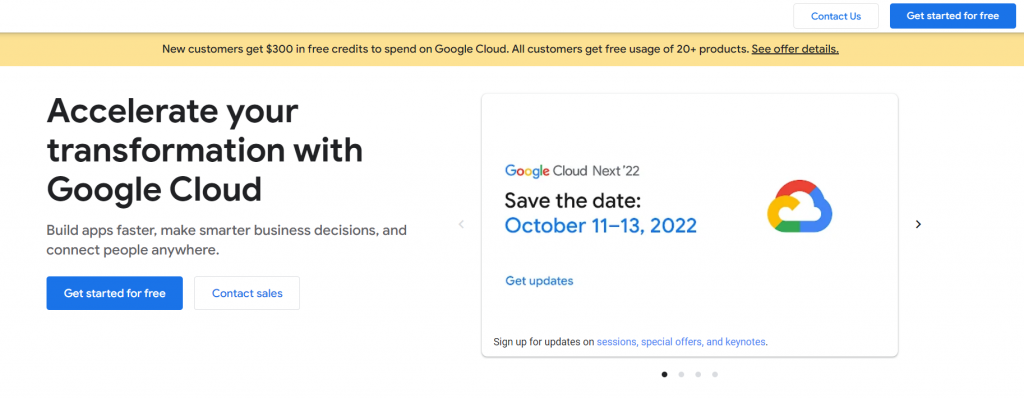
Bước 2: Chọn vị trí địa lý
Tại ô Country, bạn hãy chọn vị trí là Việt Nam. Sau đó, ở ô tiếp theo, ô này có nghĩa là “Đề xuất nào trong số những đề xuất này mô tả tốt nhất về tổ chức của bạn hoặc nhu cầu của bạn?”. Bạn chỉ cần chọn đề xuất phù hợp và tích chọn là được. Và sau cùng, hãy tích chọn chấp nhận điều khoản Google như bên dưới và nhấn Continue.
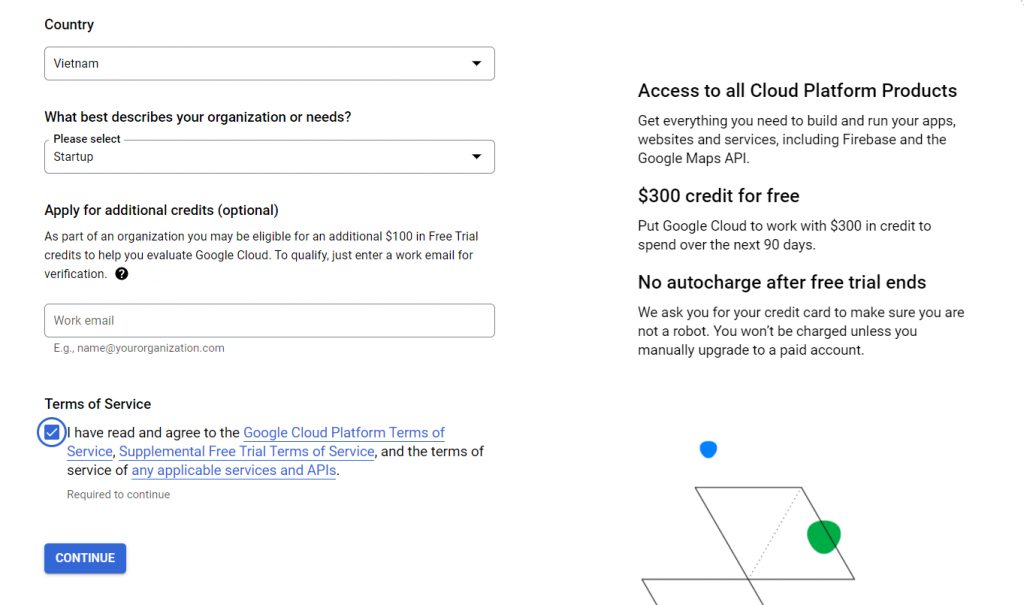
Bước 3: Điền số điện thoại
Hãy điền số điện thoại bạn đang sử dụng vào ô bên dưới. Google sẽ tiến hành xác minh qua số điện thoại này của bạn.
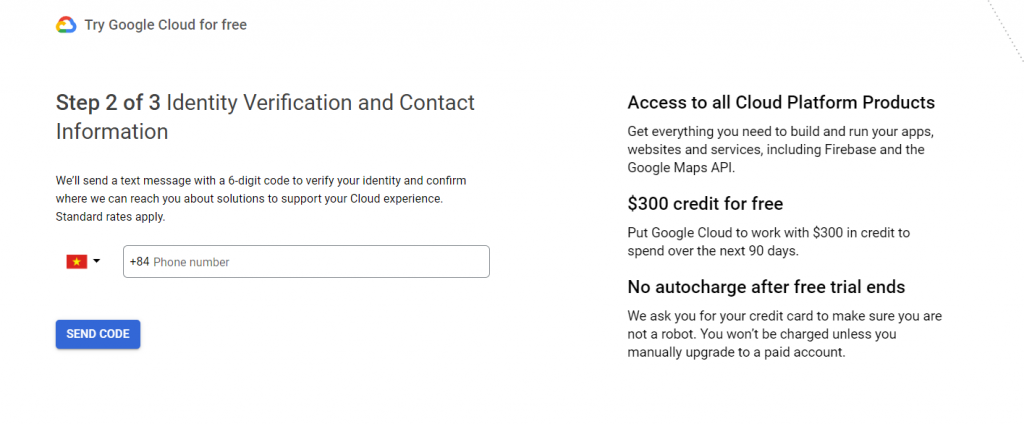
Bước 4: Điền thông tin
Ở bước này, bạn hãy điền toàn bộ thông tin liên hệ sau đó bấm vào Get Trial Free. Trong này có mục yêu cầu nhập thông tin thanh toán thì bạn nhập thông tin thẻ Visa của mình vào nhé. (Lưu ý tài khoản phải có ít nhất 1 USD).

Bước 5: Tiến hành tạo VPS cho riêng bạn
Sau khi vào trong giao diện của trình điều khiển tạo VPS miễn phí. Bạn bấm chọn để tạo VM Instance. Sau đó nhập cấu hình bạn mong muốn ở màn hình tiếp theo. Bên dưới bạn hãy chọn cấu hình là:
- Cores: 1vCPU
- Memory: 3GB
- Boot disk: Linux 9 Debian
- HDD: 10GB

Có một điều lưu ý dành cho bạn là hiện tại Google đã hỗ trợ với hệ điều hành Windows. Nhưng tốn phí bản quyền 20USD/ tháng. Vì vậy để giảm thiểu chi phí, BKNS khuyên các bạn nên xài các hệ điều hành miễn phí như: Linux, Ubuntu…
Bước 6: Tiến hành sử dụng VPS
Sau khi hoàn thành bước 5 bước trên, thì bạn đã tạo VPS miễn phí thành công. Dưới đây là giao hiện hiển thị của nó.

Giờ thì từ màn hình này bạn có thể cài đặt cấu hình VPS bằng cách gõ lệnh được rồi

Trên đây là toàn bộ hướng dẫn cách đăng ký VPS Google miễn phí của BKNS. Trong trường hợp bạn muốn đăng ký VPS Google Free nhưng lại không muốn khai báo quá nhiều thông tin thẻ tín dụng của mình. Thì đừng lo, bạn có thể đăng ký dịch vụ VPS dùng thử không cần Visa tại BKNS. Hãy liên hệ với đội ngũ tư vấn của chúng tôi qua hotline 1800 646 884 (Miễn phí cước) để được hỗ trợ về vấn đề này nhé.
Bài viết liên quan:


































